
電子申告をすれば、納税はインターネットバンキングで納付ができますので、納付書を手書きして金融機関に持って行って納付するという手間と時間が省けます。
今回は地方税の電子申告システムであるeLTAX(エルタックス)で行う、法人地方税の電子納税のやり方を説明します。
目次
eLTAXで行う電子納税
全体のながれ
まず、前提としてeLTAXのソフトである「PCdesk」がインストールされていて、かつ、法人地方税の電子申告が完了している必要があります。
- 電子申告の完了
- 納付情報発行依頼
- 納付情報の確認
- 納付情報をもとにインターネットバンキングで納付
電子納税手続
PCdeskを開いて対象の法人でログインし、メインメニューから”電子納税メニュー”をクリックします。
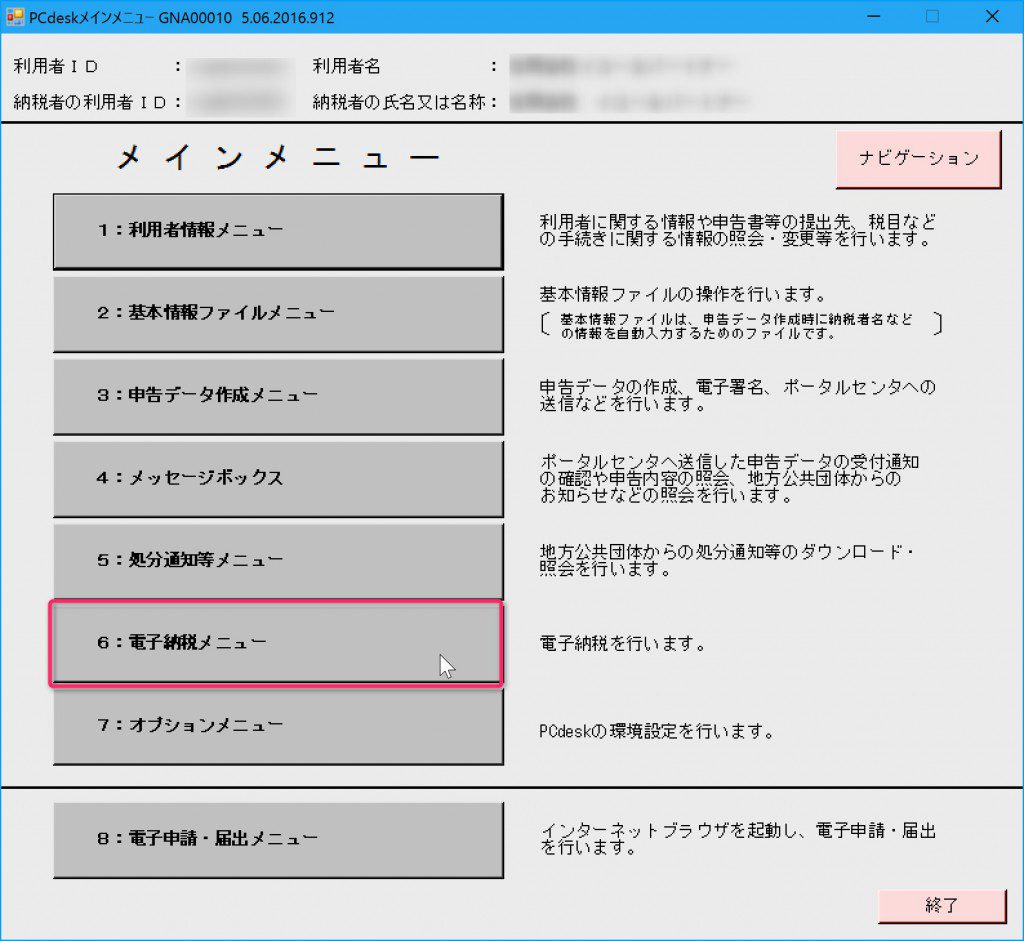
各自治体に納付情報の発行依頼をします。
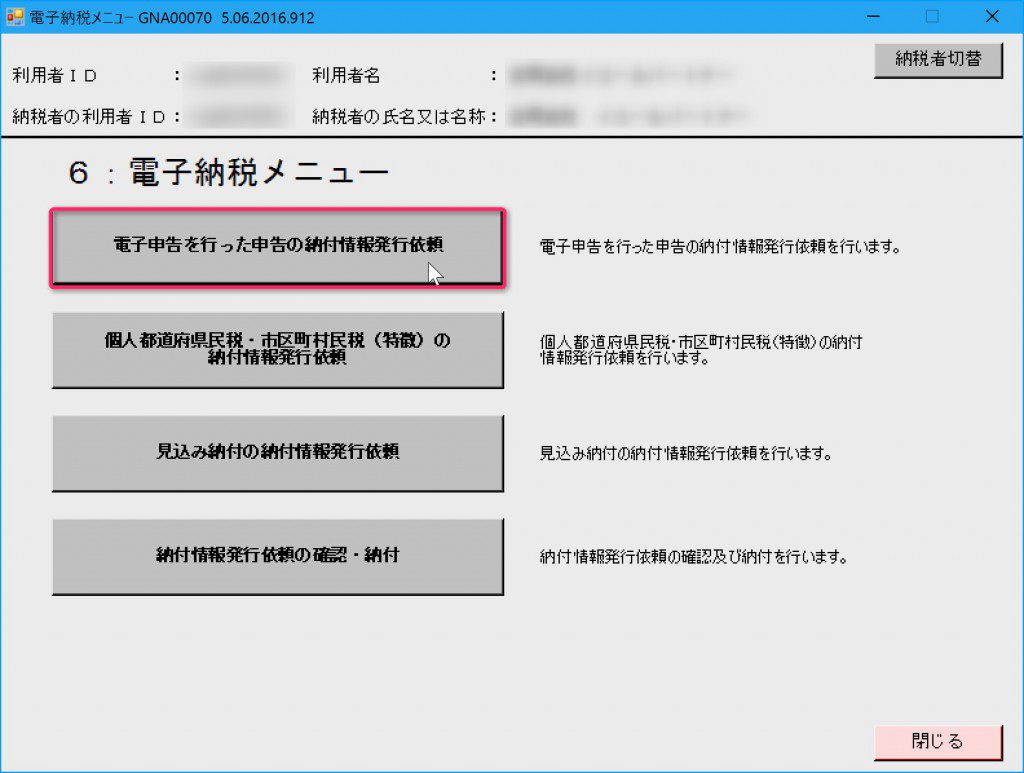
一覧から納付する自治体を選択して”選択したデータの発行依頼をする”をクリックします。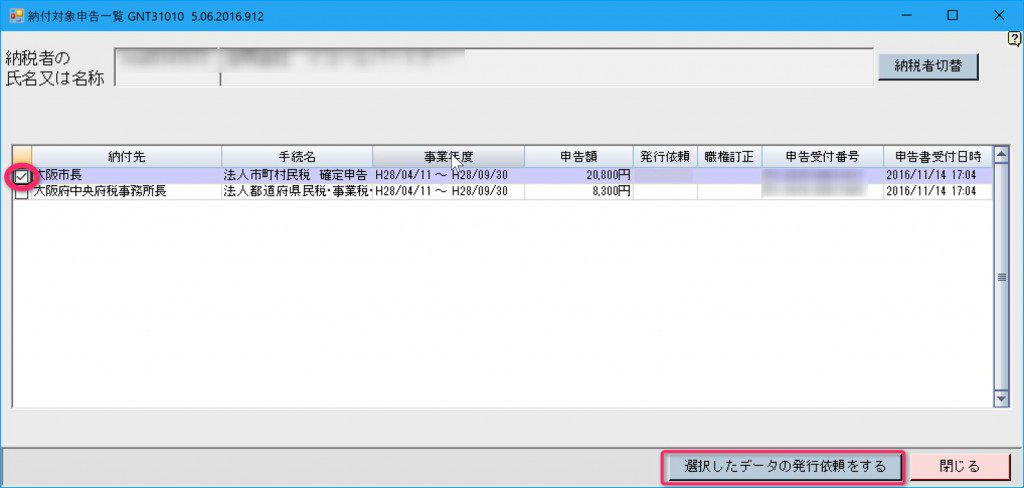
利用者名を入力します。
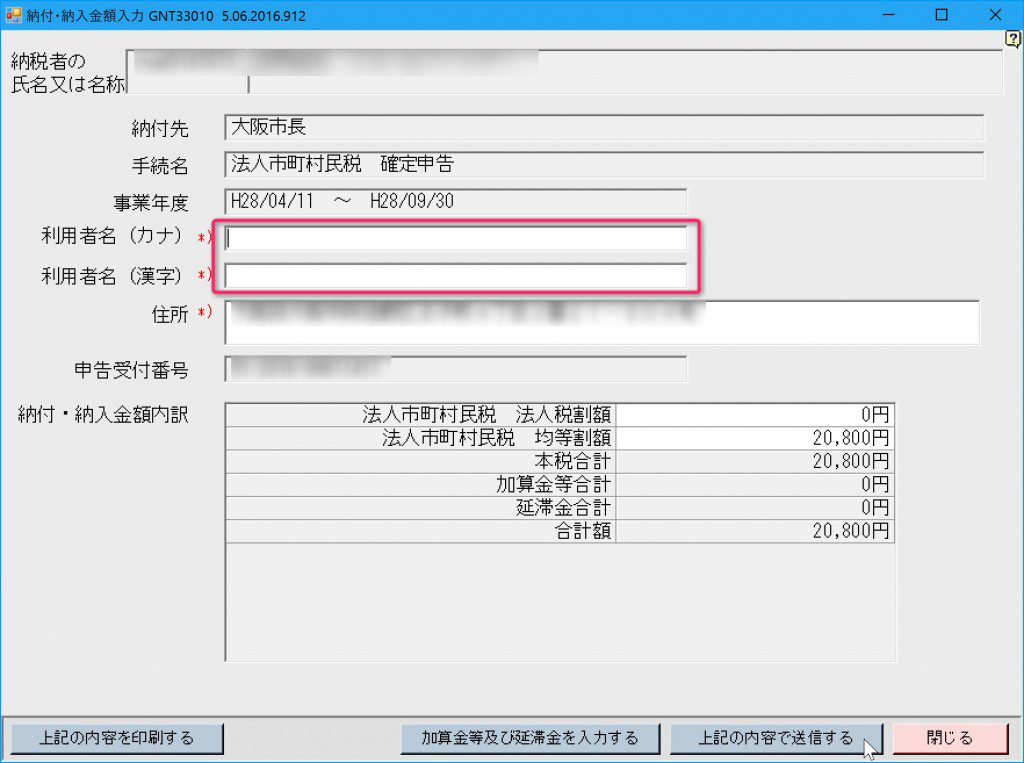
ただし、文字の入力の仕方に少々クセがあり、小さい「ッ」や「ャ」などは大きい「ツ」や「ヤ」にします。
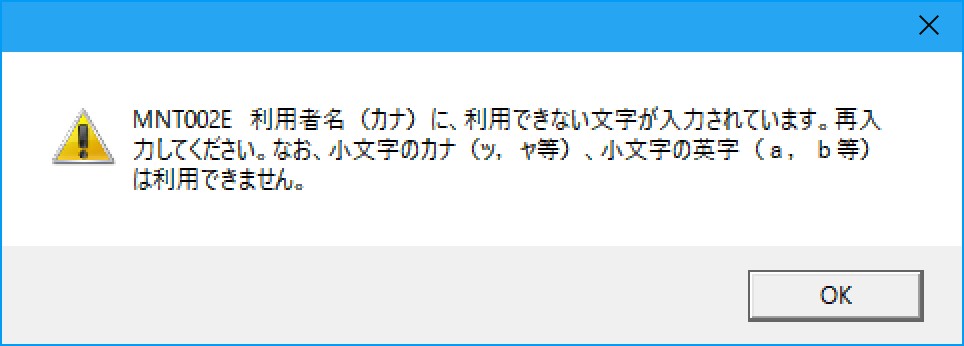
これらはわかりやすいのですが、この他に音引きの「ー」も入力できません。
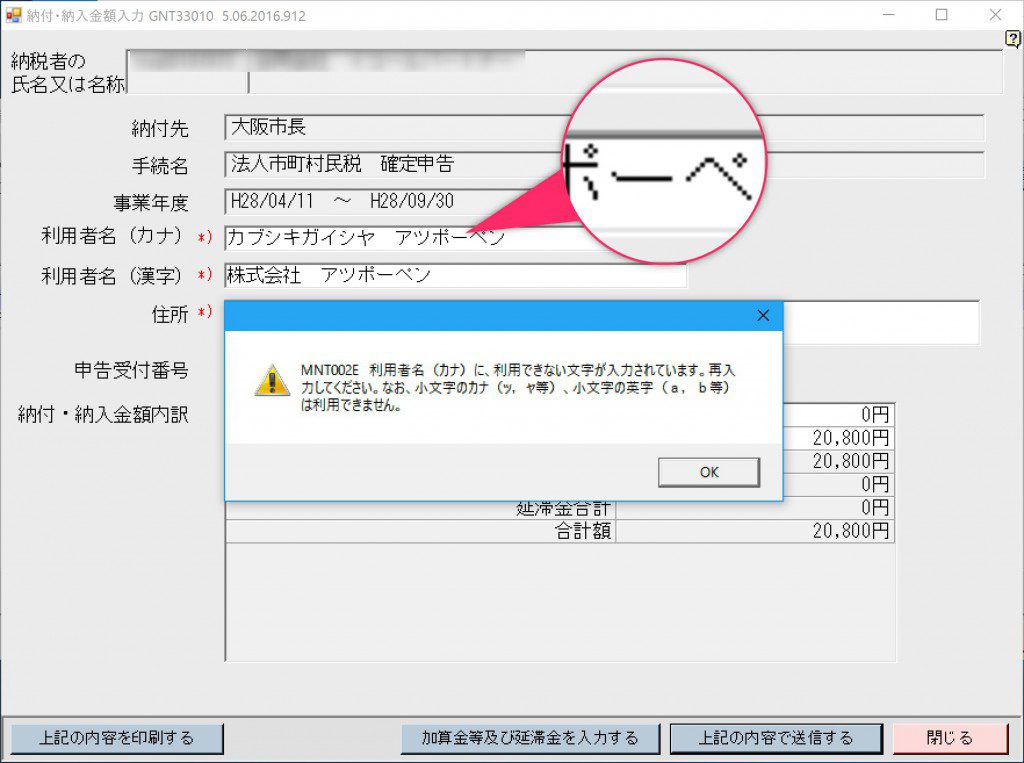
なので、これを全角のハイフンにする必要があります。
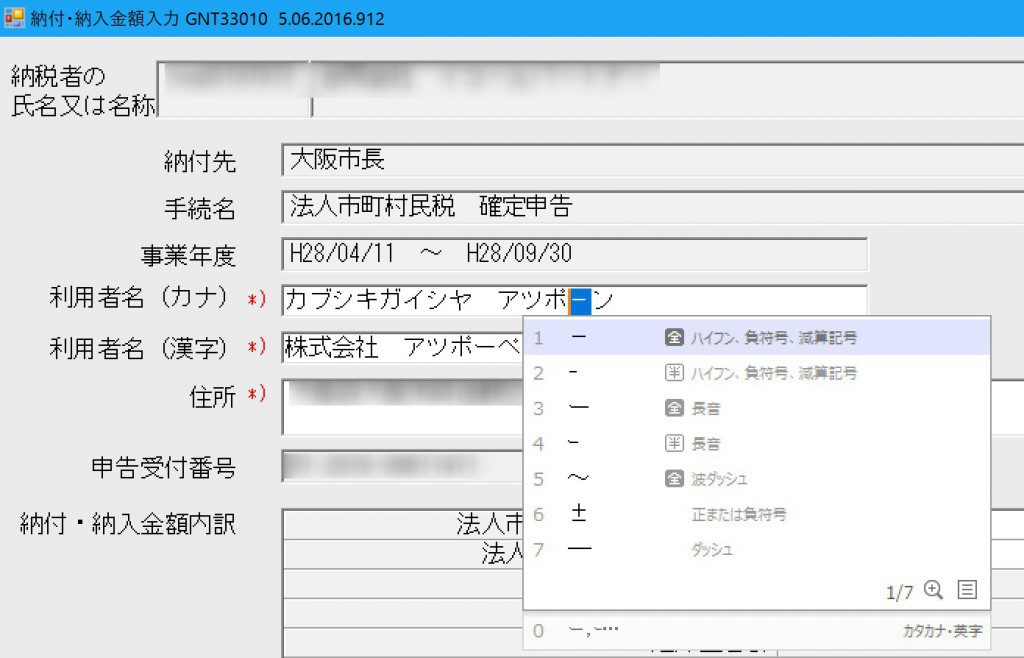
ここは、ハマりやすいところで注意が必要で、私もハマってしまいました。
”上記の内容で送信する”をクリックすると確認のウィンドウが出るので”はい(Y)”をクリックすると納付情報が確定します。
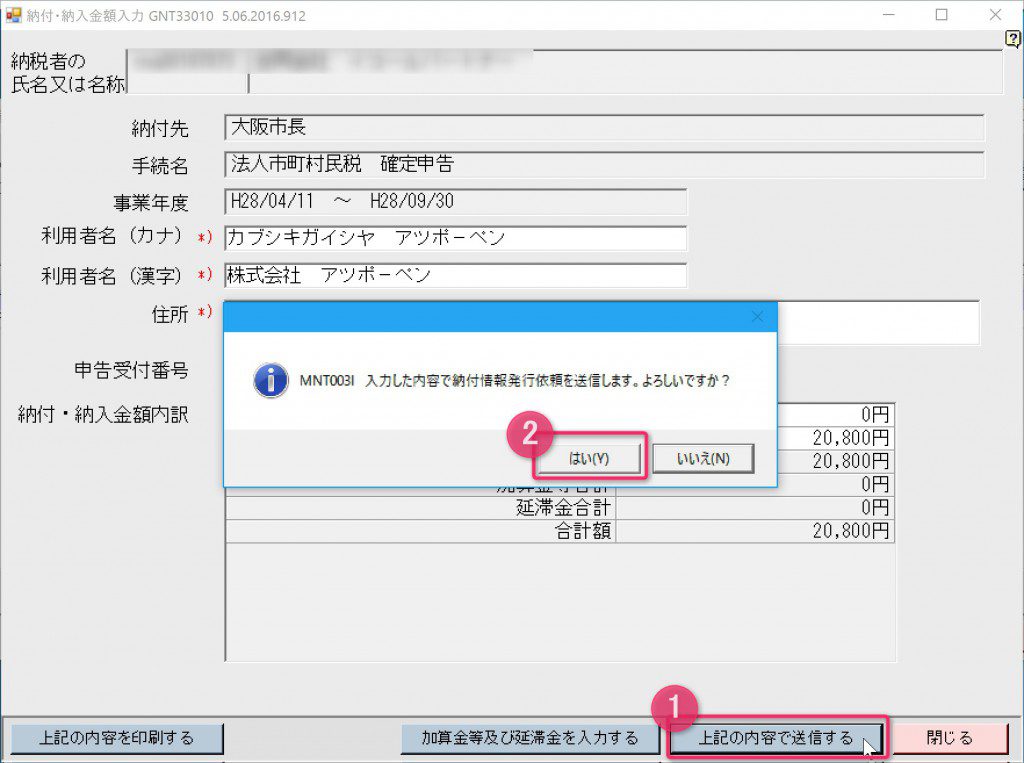
少し時間をおいてから、電子納税メニューから納付情報発行依頼の確認をします。
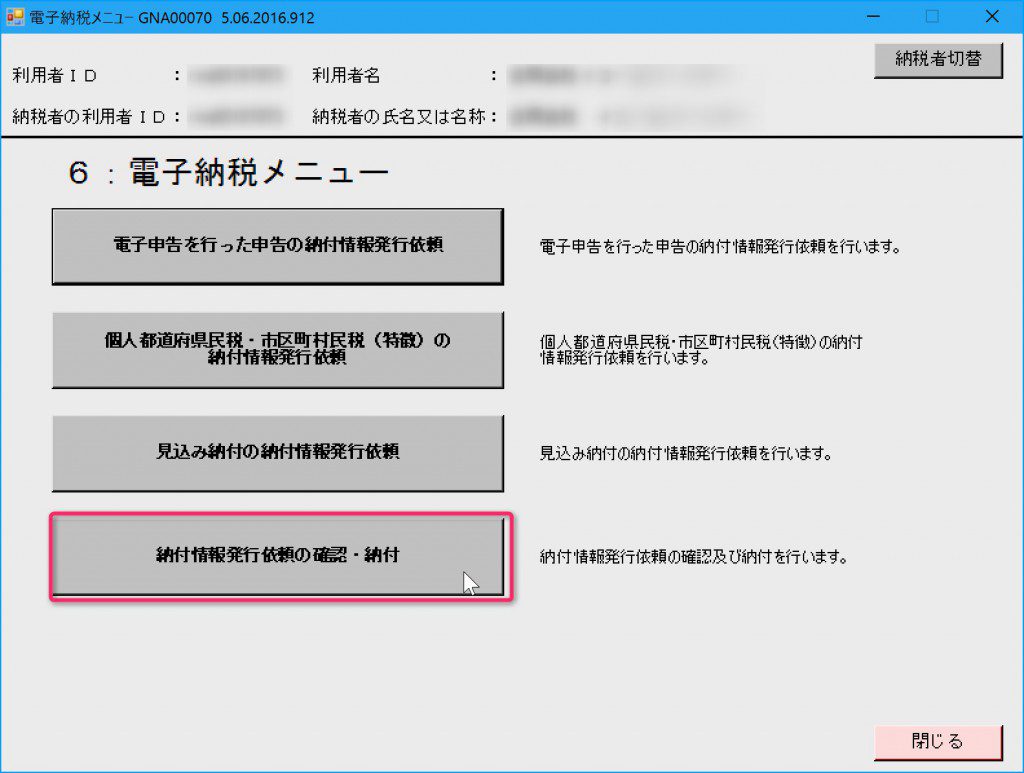
納付状況が”納付可”になっていれば”選択したデータを詳細表示する”をクリックします。
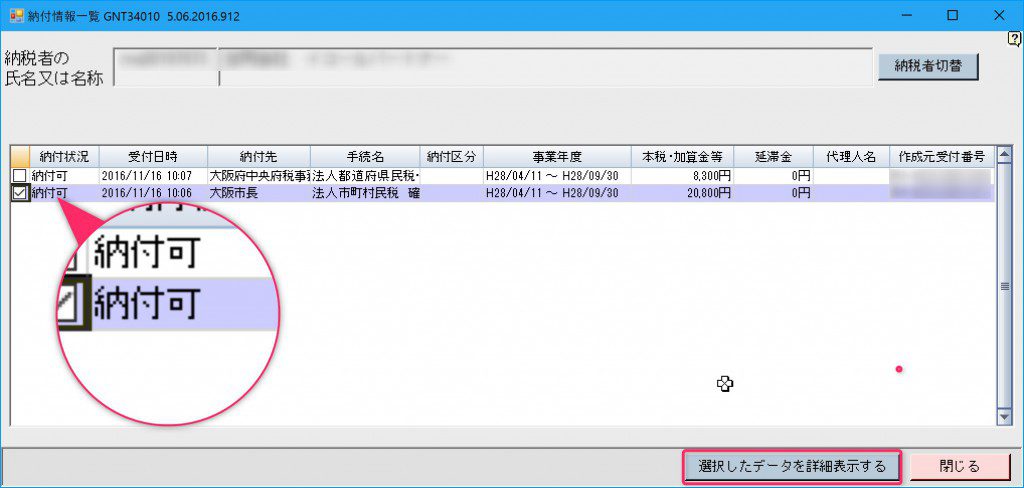
納付情報確認の画面の、収納機関番号、納付番号、確認番号、納付区分をメモします。
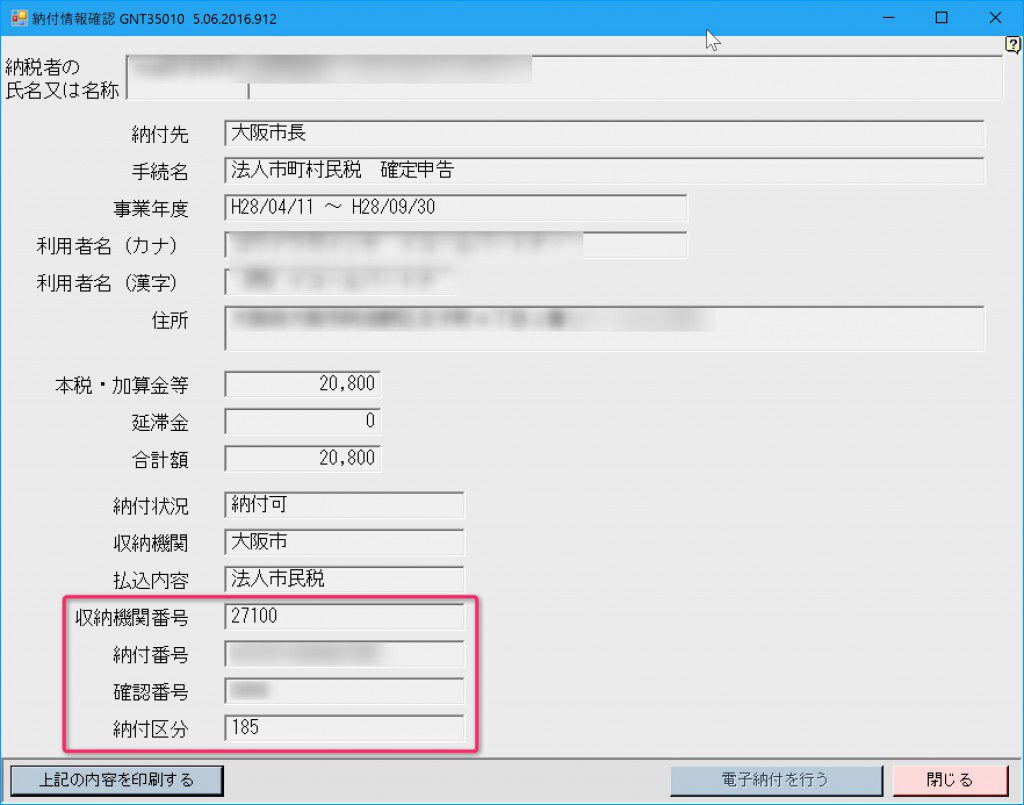
下の方に”電子納税を行う”というボタンがありますが、自治体によってはグレーアウトしていて押せなかったり、押せる場合でもインターネットバンキングに上手くつながらなかったので、今回は使いません。
インターネットバンキングからPay-easyを開いて、収納機関番号を入力します。

続いて納付番号、確認番号、納付区分を入力します。
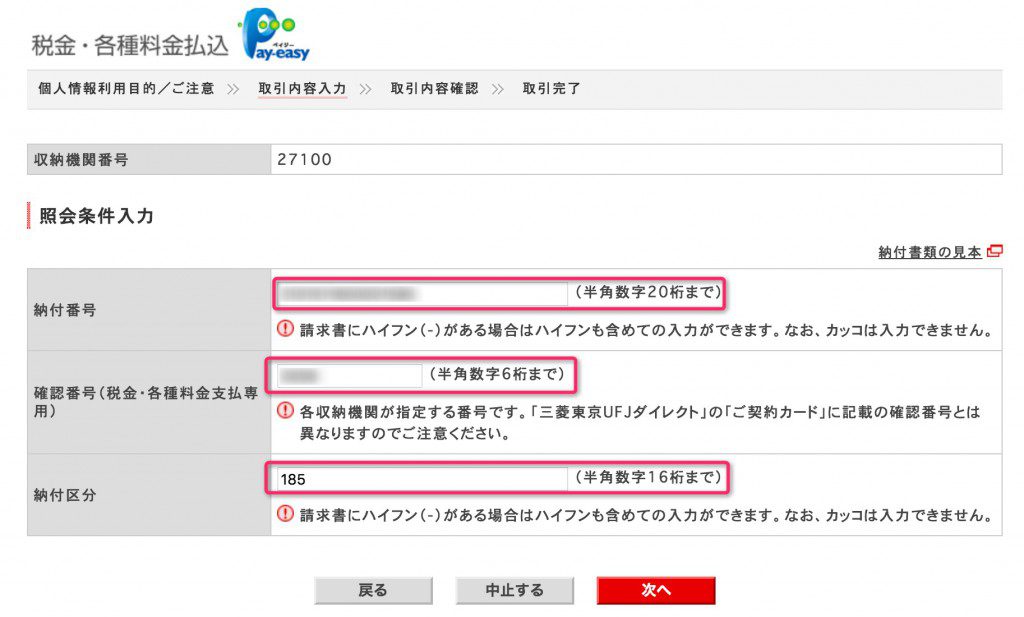
相手先、払込内容、金額を確認してインターネットバンキングで納付すれば完了です。
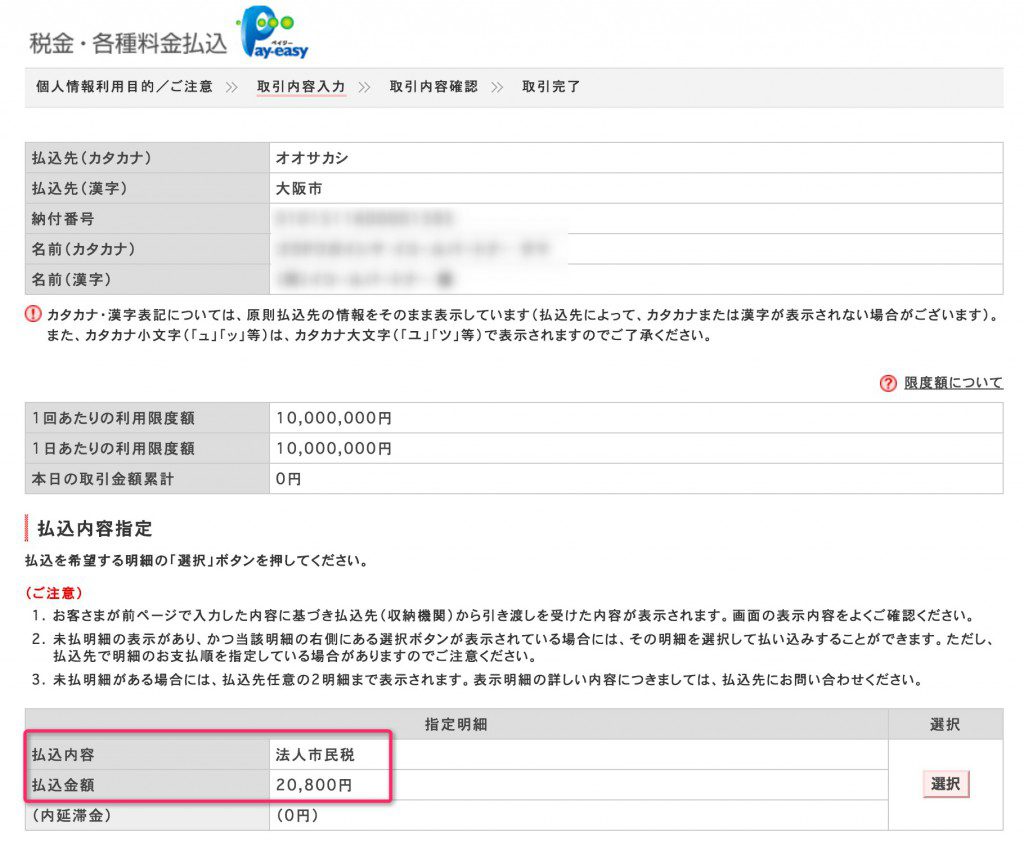
インターネットバンキングを使っていない場合は、金融機関のATMでインターネットバンキングと同様に、収納機関番号、納付番号、確認番号、納付区分を入力して納付することもできます。
まとめ
国税のe-Taxと同じように、地方税の電子納税も、電子申告情報から納付情報を取得してインターネットバンキングで納付というながれになっています。
わざわざ金融機関に出向かず納税ができるのはやはり便利です。
税理士事務所に勤務していたときは、お客様に紙の納付書を渡して納税してもらっていましたが、郵送の場合は届くまで時間がかかりますので、ギリギリの申告だとハラハラするときがありました。
電子納税ならば、納付情報をメールで送っておけば、それをもとにインターネットバンキングや金融機関のATMで即日納付してもらえますので、税理士の立場からしてもありがたいです。
◆編集後記◆
納入金額入力の画面で利用者名の入力に手間取ったので、今回の記事にしてみました。
もう少し説明書きがあったら親切なのにと感じますね。
こんな記事も読まれています
山端一弥
最新記事 by 山端一弥 (全て見る)
- 2021年シーズン開幕! - 2021年3月29日
- 【青の獅子標】終戦!CS進出ならずも。。 - 2020年11月10日
- 【青の獅子標】勝負の9連戦 - 2020年11月2日
- 【青の獅子標】3連覇消滅も新たな目標へ - 2020年10月26日
- 【青の獅子標】求む。打線の奮起 - 2020年10月20日







